сбор информации и анализ статистики
Home » ВКонтакте » Как узнать id группы Вконтакте: находим айди и статистику сообщества
Развитие бизнеса в вашем регионе будет происходить значительно быстрее, если Вы будете обладать раскрученной группой ВКонтакте. Это позволит вам сравнительно дешёво рекламироваться. Чтобы раскрутить свою группу, следует досконально изучить местных фаворитов. Сбор информации о группах поможет правильно сопоставить свои будущие расходы на раскрутку. Всё начинается с выяснения ID сообщества, о том, как узнать id группы ВКонтакте, будет написано в данной статье.
Собирая подробную информацию о группе ВКонтакте, мы можем произвести полный анализ того, в правильном ли направлении мы движемся в плане ее продвижения.
В этом нам помогают данные из статистики, которые показывают охват постов в группе, количество вступивших пользователей за день, неделю, месяц и год. Эти данные показывают, какой тип контента наиболее интересен целевой аудитории и повышает конверсию по вступлению новых участников.
Содержание
- 1 Наглядный пример работы Кофейни
- 2 Какая информация доступна пользователям
- 2.1 Статистика и активность
- 3 Итог
- 3.1 Автор публикации
- 3.2 softmarker
Наглядный пример работы Кофейни
Один владелец кофейни, который продвигает группу в ВК, может послужить хорошим примером того, как правильно использовать полученную информацию.
Каждый день он, вместе с командой администраторов публикует полезный контент по тематике кофе.
Информация о количестве лайков и репостов говорит о том, что целевая аудитория заинтересована в получении такого рода контента и с радостью делится постами с друзьями.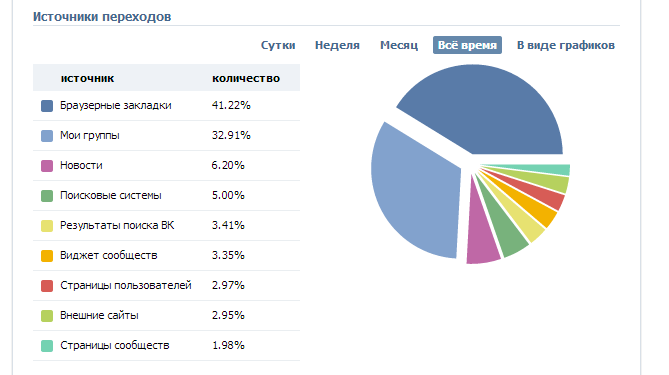
Также, на основе полученных данных, администрация группы сделала вывод, что, увеличив периодичность выхода новых записей, а также внедрение видео контента увеличат количество участников, как минимум, в 4 раза.
Если бы владелец сообщества не обращал внимания на все эти данные, а просто публиковал контент, то эффект от ведения паблика был бы минимальным или его не было бы вообще.
Какая информация доступна пользователям
Чтобы правильно использовать статистические данные, необходимо знать, какую информацию о группах предоставляет нам ВК.
Чтобы узнать id группы сети ВКонтакте нужно посмотреть в адресную строку браузера. Цифры в названии сообщества – это наш ид.
Также вы можете войти в раздел управления сообществом. В строке «Адрес страницы» написан id.
Но что делать, если название группы было изменено. Как узнать ид в этом случае? На самом деле все довольно просто. Все, что нужно сделать – это развернуть любую запись группы на весь экран.
После этого в адресной строке появится адрес ссылки. Цифры, которые идут после «wall» и есть айди группы.
Как узнать, кто создать группы ВКонтакте, если вам срочно понадобилось с ним связаться? Для этого существует два способа:
- Первый, самый простой – посмотреть на блок контакты любого сообщества. Очень часто там размещаются контакты создателя и всех администраторов, с которыми можно связаться для решения любых вопросов.
- Если этого блока в паблике нет, и администрация соблюдает анонимность, то тогда напишите в личные сообщения сообщества. В большинстве случаев сообщение прочтет именно создатель. Если нет, то вы всегда можете объяснить свою ситуацию и попросить его контакты используя сообщения для сообществ.
Чтобы узнать дату создания группы ВКонтакте воспользуйтесь следующими методами:
Откройте все записи паблика, нажав на «Записи сообщества».
В открывшемся окне перейдите на самую последнюю страницу.
Пролистайте страницу до самого конца и посмотрите дату первой публикации.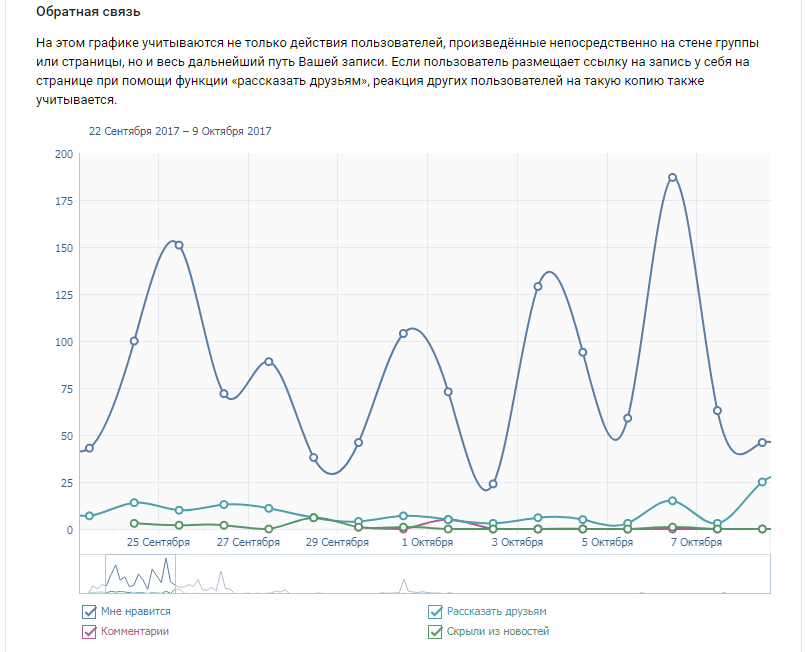 Очень часто это и является днем создания паблика.
Очень часто это и является днем создания паблика.
Стоит учитывать, что первый способ не дает 100% гарантию того, что первый пост был опубликован в день создания группы. Поэтому можно воспользоваться сервисом hinw.ru. Все, что вам нужно сделать для работы с сайтом – ввести ссылку на интересующее сообщество. Спустя 10-20 секунд сервис покажет дату создания группы.
В любом случае, вы всегда можете связаться с администрацией паблика, дату создания которого вы хотите узнать и спросить эту информацию у них.
Статистика и активность
Как узнать статистику группы для проведения подробной аналитики сообщества?
Для этого зайдите в свой паблик и откройте меню управления.
В появившемся меню параметров выберите раздел «Статистика сообщества».
Перед вами откроется окно с подробной статистикой, где вы можете получить следующие данные:
- Охват аудитории.
- Пол и возраст вашей целевой аудитории.

- Посещаемость группы.
- Географию посетителей.
- Активность пользователей паблика.
- Статистику сообщений группы.
Чтобы отследить активность группы воспользуйтесь специальными сервисами статистики. В их число входят:
- AllSocial.ru – Здесь вы можете посмотреть статистику прироста группы, ее охват и количество посетителей.
- SocialStats.ru. Сервис позволяет получать статистику вашей стены, альбомов, видеозаписей и т.д.
Если вы хотите узнать, кто вступил в группу, то перейдите в раздел управления сообществом.
Далее, откройте раздел «Участники».
В левой части интерфейса откроется полный список участников. В самом верху располагаются те пользователи, которые вступили последними.
Чтобы узнать, кто удалился из группы, то воспользуйтесь VKприложением «Дезертир». Оно проводит круглосуточный анализ пользователей, вступивших и покинувших сообщество. Также это приложение дает возможность анализировать ваших конкурентов.
Итог
В итоге, следует отметит, что умение грамотно пользоваться получаемой информации в виде различных статистических показателей, можно заметно увеличить численность своего сообщества.
Эти данные позволяют производить анализ публикуемого контента. На основе подробной аналитики можно определить, какой тип записей является более рентабельным, а на какой не стоит тратить время для создания.
Также, благодаря информации о группе можно получить портрет своей целевой аудитории. Определить ее возраст, пол и географию. На основе этой информации можно определиться с позиционированием своего сообщества, разработать стратегию для продвижения и отстроиться от прямых конкурентов.
Оцените текст:
Автор публикации
Статистика — Помощь рекламодателям по работе с myTarget
Рекламодателям
Эта статья частично устарела. Продвижение мобильных приложений доступно только через VK Рекламу
Мы перенесли продвижение мобильных приложений в VK Рекламу — на платформе кампании запускаются в 5 простых шагов, эффективность подтверждена кейсами. Создать кабинет
Создать кабинет
Получите больше информации по подключению и настройке кабинета VK Рекламы у вашего менеджера или команды поддержки: [email protected].
- Метрики статистики
- Выбор способа атрибуции
- Метрики постов в «Одноклассниках»
- Как посмотреть статистику
- Данные в таблице
- Данные на графике
- Как скачать отчет
- Конверсии из счётчика Top.Mail.Ru
- Конверсии мобильных приложений
Сервис myTarget предоставляет все основные виды статистики: показы, клики, CTR, списания, а также можно настроить отображение данных по конверсиям из счётчика Тop.Mail.Ru и конверсии в приложениях.
Метрики статистики
Вы можете просмотреть следующие данные:
- Основные показатели (Показы, Клики, Расход, CTR, CPC, eCPM, Доход, ROMI, ДРР)
- Дополнительные списания (За технологии, За внешние данные)
- Цели (Конверсии post-click, CR, eCPA, Доход, ROMI, ДРР)
- Охват (Прирост охвата, Средняя частота, За весь период, Частота на конец периода)
- Все видео-метрики (Запуск, Досмотры, Доля досмотров, Средняя глубина просмотра, Просмотр 10 секунд, Стоимость досмотра, 25%, 50%, 75%)
- Метрики промопостов (Клик по ссылке приложения, Клик по рекламному посту, Переход в группу, Клик по внешней ссылке, Нажатие кнопки «Комментировать», Нажатие кнопки «Присоединиться», Нажатие кнопки «Класс», Нажатие кнопки «Поделиться сейчас», Нажатие кнопки «Проголосовать», Отправлено Lead Ads заявок)
- Виральная статистика (Показы, Охват, Клик по рекламному посту, Переход в группу, Клик по внешней ссылке, Нажатие кнопки «Проголосовать», Клик по ссылке приложения, Запуск видео, Нажатие кнопки «Присоединиться», Нажатие кнопки «Класс», Нажатие кнопки «Комментировать», Нажатие кнопки «Поделиться сейчас»)
- События внутри приложений (Конверсии post-click, CR, eCPA, Доход, ROMI, ДРР)
- Офлайн-конверсии (Конверсии, CR, Стоимость привлечения)
- Рекламные офферы (Оффер отложен, Чек загружен, Награда получена)
- MOAT
- Playable Ads (Открытия, Закрытия, Клики)
Особенности вывода статистики:
- Учитываются только post-click конверсии.

- Для рекламных кампаний, у которых пауза в трансляции составила более 90 суток, статистика по уникальным пользователям не будет актуальна.
Выбор способа атрибуции
Вы можете указать дополнительные настройки:
- Атрибуция к дате показа
- Атрибуция к дате конверсии
Выбор способа атрибуции
С этими настройками вы можете выбрать, как именно рассчитывать стоимость конверсии, а также Доход, ROMI, ДРР. Это нужно для ситуаций, когда между показом объявления и покупкой прошло несколько дней.
Например, ваша кампания работала с понедельника по пятницу. Пользователь увидел объявление в понедельник и во вторник. В среду он вспомнил про рекламу и установил приложение, а в пятницу совершил покупку.
Если вы выберете атрибуцию к дате показа, то и установка, и покупка будут засчитаны в дату последнего показа — во вторник.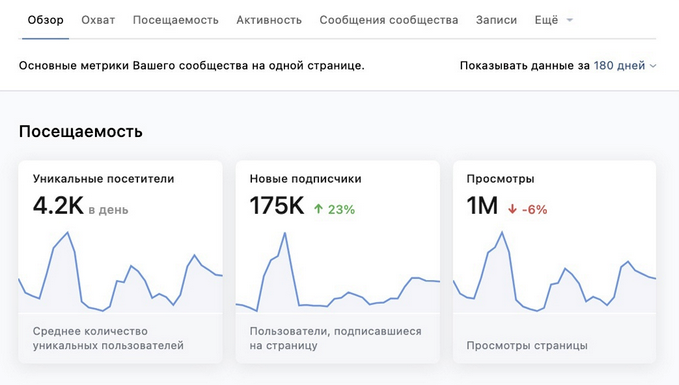 Атрибуция к дате показа выбрана по умолчанию.
Атрибуция к дате показа выбрана по умолчанию.
Если вы выберете атрибуцию к дате конверсии, то все метрики будут засчитаны отдельно: клик — во вторник, установка — в среду, целевое событие (покупка) — в пятницу.
Выбирайте способ атрибуции, который нужен для ваших целей.
Для правильного расчета показателей ROMI и ДРР выбирайте атрибуцию к дате показа: так полученный доход будет рассчитываться с учётом именно того расхода, который привёл к этому доходу. Этот способ выбран по умолчанию.
Для сверки расходов за период выбирайте режим атрибуции к дате конверсии. Если при анализе расходов вы сравниваете статистику и списания, используйте атрибуцию в событие: так увидите, в какие дни списывались деньги.
В нашем примере покупка была совершена в пятницу, но привел к покупке показ во вторник — значит, рассчитывать ROMI и ДРР нужно именно по показу во вторник.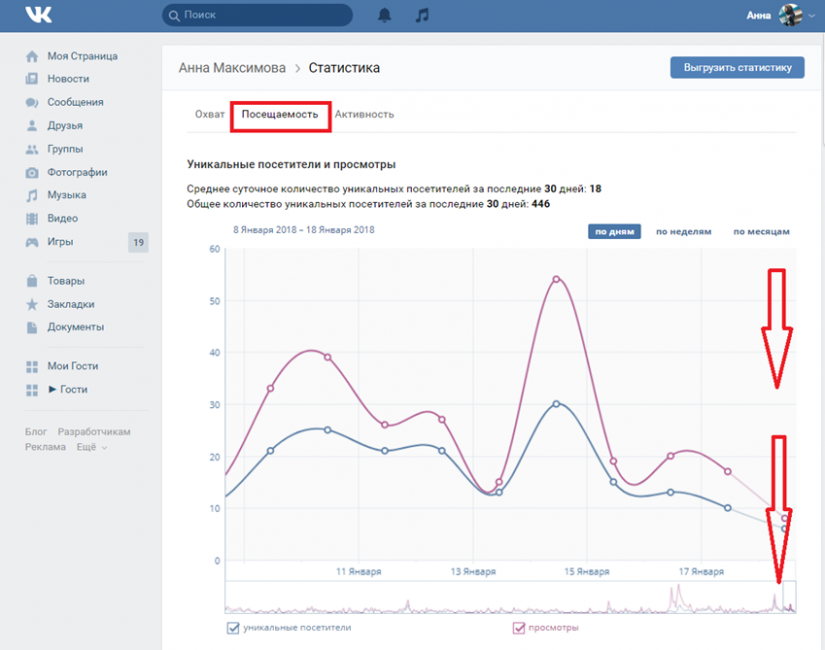
Важно понимать, что при атрибуции к дате показа статистика за прошлое как бы меняется — количество показов и кликов остается неизменным, количество конверсий увеличивается. Это нормально: между показом и конверсией может пройти несколько дней.
Например, вы хотите узнать статистику за вторник, 2 июня.
Если вы откроете статистику в среду, то на 2 июня будет 100 000 показов и 3 конверсии.
Если вы откроете статистику в субботу, то на 2 июня будут те же 100 000 показов, но уже 5 конверсий — показы во вторник привели к покупкам через несколько дней.
При атрибуции в конверсии, то из-за выбранной вами методики подсчета в статистике могут появиться парадоксы: запустили кампанию, расход уже есть, дохода нет, при этом ROMI нулевой. После остановили кампанию: расхода уже нет, доход есть, ROMI большой.
Чтобы избежать таких ситуаций, выбирайте атрибуцию к дате показа.
Обратите внимание, что для расчета показателей Доход, ROMI, ДРР
- на сайте должен быть установлен счетчик Top.
 Mail.Ru и настроены цели с передачей дохода. Доход должен быть указан в виде целого числа;
Mail.Ru и настроены цели с передачей дохода. Доход должен быть указан в виде целого числа; - для приложения настроен один из трекеров (myTracker, Appsflyer, Adjust, AppMetrica, Branch.io, Tenjin) и настроена передача событий и их ценности. Трекер нужен также, чтобы иметь статистику по установкам приложений и по событиям, которые были совершены в приложении.
Рекламные посты в «Одноклассниках» могут содержать не только текст, но и дополнительные вложения — опрос, аудиозапись, фотографию или галерею снимков. Для постов в «Одноклассниках» доступны следующие метрики:
- Метрики промопостов (Клик по ссылке приложения, Клик по рекламному посту, Переход в группу, Клик по внешней ссылке, Нажатие кнопки «Комментировать», Нажатие кнопки «Присоединиться», Нажатие кнопки «Класс», Нажатие кнопки «Поделиться сейчас», Нажатие кнопки «Проголосовать», Отправлено Lead Ads заявок)
Метрики промопостов
Как посмотреть статистику
На вкладке «Статистика» вы можете отслеживать эффективность рекламных кампаний.
Статистика доступна начиная с 01 июля 2017 года. Максимальный интервал статистики — 1 год (365 дней).
Если вы хотите посмотреть статистику за более длительный период, мы рекомендуем загружать данные частями. Например, чтобы посмотреть всю статистику за период с 01.07.2017 по 01.07.2020, сперва выгрузите данные за 01.07.2017-01.07.2018, затем 01.07.2018-01.07.2019 и т.д.
Данные статистики указаны по московскому времени.
Также вы можете настроить свой отчет с помощью «Конструктора отчетов».
Статистика представлена на графике и в табличном виде.
Данные в таблице
Чтобы настроить отображение показателей в таблице, используйте кнопку «Настройка». Вы можете передвигать и менять размер столбцов.
Можно просмотреть статистику отдельно как по кампаниям, так и по объявлениям. По умолчанию отображается статистика по кампаниям. Чтобы перейти к статистике по объявлениям, нажмите на название кампании в таблице.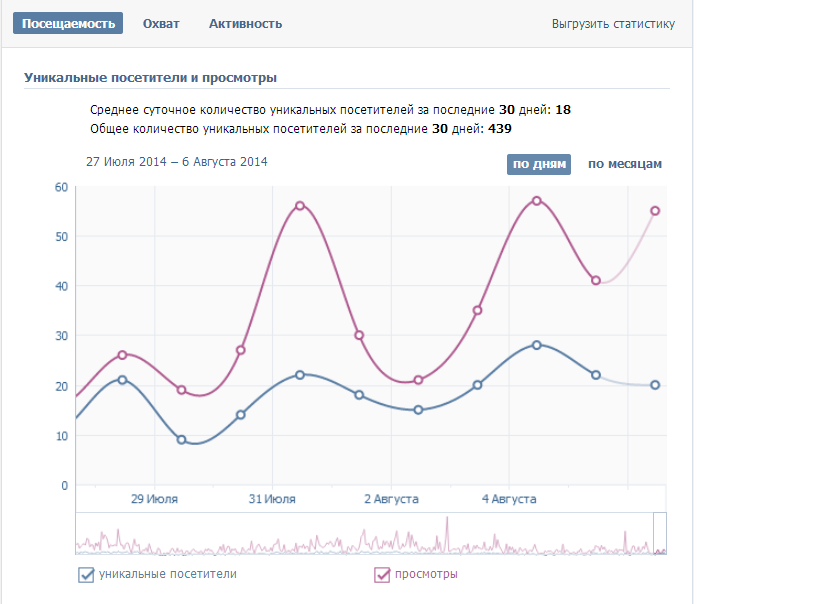
Для перехода к настройкам кампании нажмите кнопку «Редактировать кампанию».
Данные на графике
Чтобы построить график, задайте период отображения статистики и выберите метрики в верхней части графика. Одновременно отображается не более двух метрик.
По умолчанию показывается статистика по всем кампаниям или объявлениям. Отметьте нужные кампании или объявления галочками в таблице, чтобы показывать статистику только по ним.
Данные по списаниям в разделах «Статистика» и «Баланс» могут незначительно отличаться: это связано с округлением сотых долей денежных единиц. Ориентируйтесь на данные в разделе «Баланс».
Статистика на графике
Как скачать отчет
Вы можете загрузить отчет по статистике кампаний в формате *.csv. Для этого нажмите «Скачать отчет» над таблицей. Включите в отчет статистику по всем кампаниям или выберите некоторые из них галочкой. Укажите период, за который необходимо сгенерировать отчет. Нажмите «Скачать отчет».
Нажмите «Скачать отчет».
Обратите внимание, что полная статистика за последние сутки будет доступна на следующий день.
Скачивание отчета
Максимально доступное количество кампаний и баннеров для выгрузки — 500 шт. Если кампаний и баннеров больше, выгрузите отчет несколькими файлами.
Данные в отчетах учитываются в режиме реального времени, но могут отображаться с отставанием. Полностью данные доступны на следующие сутки.
Обращаем внимание, что претензии по расхождениям статистики рекламной системы с внешним аудитом и по учёту дополнительных событий в статистике рекламной системы (видеометрики, статистика взаимодействия с промопостом и другие) принимаются в течение 3 суток от даты старта трансляции рекламной кампании.
Конверсии из счётчика Top.Mail.Ru
Все цели, созданные в сервисе Top.Mail.Ru, отображаются в интерфейсе сервиса myTarget в разделе «Статистика» — вы можете отслеживать эффективность кампании в интерфейсе myTarget.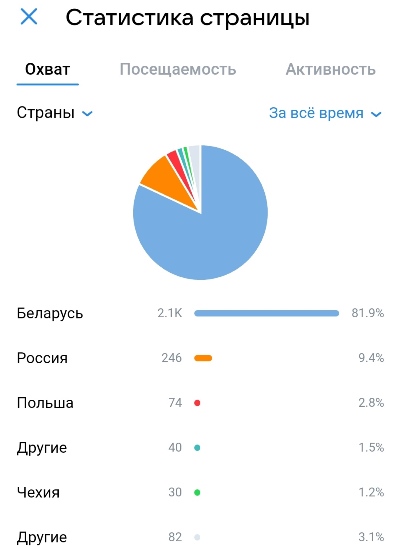
Настройте таблицу статистики, выберите нужные столбцы для отображения и скройте неиспользуемые: для этого достаточно нажать на шестеренку «Настройка таблицы» и задать настройки.
Настройка отображения таблицы
Информация о конверсиях позволяет понять, какие кампании работают эффективно, а какие надо улучшить для достижения поставленных целей. Для каждой цели доступны метрики конверсий:
Конверсии. Число достижений цели за выбранный период времени.
CR, %. Коэффициент конверсии. Отношение числа конверсий к кликам, умноженное на 100%.
eCPA, р. Цена конверсии в рублях. Отношение количества cписаний к числу конверсий.
Доход. Доход по кампании. На основании переданной стоимости действий пользователя.
ROMI. Возврат инвестиций; рассчитывается как отношение разницы дохода и расхода на рекламу к общему количеству затрат на рекламу, умноженное на 100%.
ДРР. Доля рекламных расходов, которая вычисляется как отношение расходов на рекламу к доходам, умноженное на 100%.
Для отслеживания конверсий в myTarget добавьте UTM-метки. Для расчета показателей Доход, ROMI, ДРР на сайте должен быть установлен счетчик Top.Mail.Ru и настроены цели с передачей дохода.
При подсчете конверсий из счетчика Тop.Mail.Ru конверсии присваиваются последнему каналу с UTM-метками. Например, пользователь перешел на сайт по рекламе myTarget, затем перешел на сайт по ссылке из емейл-рассылки и купил товар. В этом случае конверсия засчитается в канал емейл-рассылки.
Конверсии мобильных приложений
В разделе «Статистика» вы можете отслеживать эффективность мобильных кампаний в интерфейсе myTarget.
Доступна статистика по установкам приложений и по событиям, которые были совершены в приложении. Конверсии поддерживаются в операционных системах iOS и Аndroid.
Настройте передачу данных из трекера вашего приложения в myTarget: myTracker, Appsflyer, Adjust, AppMetrica, Branch. io, Tenjin. Для статистики по событиям подключите мобильное приложение к вашему аккаунту myTarget: отправьте заявку в службу поддержки с указанием ссылки на страницу вашего приложения в магазине.
io, Tenjin. Для статистики по событиям подключите мобильное приложение к вашему аккаунту myTarget: отправьте заявку в службу поддержки с указанием ссылки на страницу вашего приложения в магазине.
Для получения статистики по событиям внутри приложения, выберите «Настройки» → «События внутри приложений», а затем интересующие вас события в списке справа:
Настройка отображения событий внутри приложений
Для «Установок приложения» и «Событий внутри приложения» доступны метрики:
- Конверсии — абсолютное количество установок внутри приложения.
- CR, % — коэффициент конверсии. Отношение конверсий к кликам. Метрика отображает эффективность объявления.
- eCPA, ₽ — цена конверсии. Отношение списаний к конверсиям. Позволяет понять стоимость конверсии.
- Доход. Доход по кампании. На основании переданной стоимости действий пользователя.

- ROMI. Возврат инвестиций; рассчитывается как отношение разницы дохода и расхода на рекламу к общему количеству затрат на рекламу, умноженное на 100%.
- ДРР. Доля рекламных расходов, которая вычисляется как отношение расходов на рекламу к доходам, умноженное на 100%.
Для расчета показателей Доход, ROMI, ДРР для приложения должен быть настроен один из трекеров и настроена передача событий и их ценности.
Подробнее об интеграции с трекерами тут: myTracker, Appsflyer, Adjust, AppMetrica, Branch.io, Tenjin.
Вам помогла эта статья?
Dashboard — Справочный центр Рекламы ВКонтакте
В разделе Кампании вы можете получить общую информацию о ваших кампаниях, рекламных группах и объявлениях. Здесь вы можете быстро проверить свои настройки, статус и статистику, а также отредактировать свои кампании, группы объявлений и объявления.
Панель инструментов включает три вкладки: вкладка Кампании содержит все ваши кампании независимо от статуса, вкладка Группы содержит все группы объявлений, а вкладка Объявления содержит все объявления.
Кнопка Черновики открывает панель черновиков: тех кампаний, групп и объявлений, которые вы еще не запускали.
Чтобы оставить на панели управления только кампании с определенной рекламной целью или кампании, группы и объявления с определенным статусом, нажмите кнопку Фильтр и выберите нужные параметры. Фильтры можно сохранить, выбрав и применив нужные параметры, а затем нажав Сохранить.
Вы можете обновить данные на приборной панели, используя Refresh 9кнопка 0004. Кнопка работает независимо для каждой вкладки: например, вы можете скачивать свежие данные по кампаниям, но не обновлять данные по группам.
Содержимое таблицы
В дашборде отображается краткая статистика: основные метрики по каждой кампании, рекламной группе и объявлению.
Вы можете настроить дашборд под себя и выбрать метрики, которые будут отображаться. Для этого нажмите на шестеренку и отметьте нужные метрики. Эти настройки независимы для каждой вкладки: например, для кампаний можно выбрать отображение всех метрик, а для групп — только несколько наиболее важных.
Вы также можете изменить порядок столбцов в таблице. Для этого нажмите на кнопку с шестеренкой и в правой части окна настроек установите тот порядок столбцов, который вам нужен.
Строки можно сортировать по значению: нажмите на заголовок столбца, и строки будут отсортированы от наименьшего значения к наибольшему или наоборот.
Чтобы изменить ширину столбца, нажмите на правую часть столбца в заголовке таблицы и перетащите его вправо или влево.
Все изменения с настройками стола автоматически сохраняются: при следующем входе в интерфейс вы увидите его в том же виде.
Данные статистики доступны в течение 365 дней. По умолчанию период составляет 1 месяц.
Метрики
Настройки
- Имя — название, которое вы установили для кампании, группы объявлений или объявления.
- Статус — статус кампании, группы объявлений или объявления. Подробнее о статусах
- ID — индивидуальный номер кампании, адсета или объявления в системе.
 Группы также показывают идентификатор кампании, к которой они принадлежат, а объявления показывают идентификатор группы, к которой принадлежит объявление.
Группы также показывают идентификатор кампании, к которой они принадлежат, а объявления показывают идентификатор группы, к которой принадлежит объявление. - Цель объявления — тип объекта объявления, который вы выбираете при запуске объявления.
- Бюджет — ограничения бюджета для группы объявлений.
- Max price — максимальная цена установки/конверсии.
Перевод
Переключатель перевода для включения/выключения оценочной статистики. Вы можете выбрать период (от 5 до 60 минут) и следующие показатели:
- Клики
- Показы
Блок доступен только в адсетах и объявлениях.
Основные показатели
- Показы — количество показов ваших объявлений в браузерах или мобильных приложениях за определенный период
- Клики — количество кликов по вашим объявлениям за определенный период
- Охват — охват количество уникальных пользователей, увидевших вашу рекламу с даты начала кампании до конца выбранного вами периода.

- eCPM – эффективная цена за тысячу показов
- CTR – отношение количества кликов к количеству показов, умноженное на 100 %
- eCPC — эффективная цена за клик, основанная на количестве посещений веб-сайта
- Цена за результат — цена за конверсию: сумма потраченных денег, деленная на количество конверсий.
- Результат – количество конверсий постбека, пришедших в VK Ads.
- Потрачено – общая сумма затрат на рекламу за выбранный период.
Приложения
Время атрибуции. С помощью этих настроек вы можете выбрать способ расчета стоимости конверсии, а также Value, ROMI и ACS. Это необходимо для ситуаций, когда между показом объявления и покупкой прошло несколько дней.
Attribution method:
- to the impression date
- to the conversion date
Attribution type:
- post-click
- post-view
- total
Metrics:
- Cost
- CR (коэффициент конверсии) – отношение конверсий к кликам, умноженное на 100 %
- Value
- ACS (доля расходов на рекламу) – отношение рекламных расходов к доходам, умноженное на 100 %
- ROMI (возврат маркетинговых инвестиций) – отношение разницы между выручкой и расходами на рекламу к расходам на рекламу, умноженное на 100% просмотров длительностью 10 секунд
- 25%, 50%, 75%, 100% просмотрено – количество просмотров продолжительностью 25%, 50% или 75% длины или до конца
Вы можете просмотреть подробную статистику по каждому кампания, набор объявлений и объявление. Для этого наведите курсор на строку и нажмите Статистика .
Для этого наведите курсор на строку и нажмите Статистика .
В верхней части окна отображается выбранный период статистики и основные метрики — Клики, CTR, Результат (количество постбек-конверсий, пришедших на VK Ads), Цена за результат (стоимость конверсии: сумма потраченных средств, деленная на количество конверсий), Потрачено (общая сумма затрат на рекламу за выбранный период).
На разных вкладках можно посмотреть статистику:
- по периодам (обзор),
- по демографии
- по географии,
- по ключевым фразам.
На графике отображаются значения двух выбранных метрик за период с разбивкой по дням. Метрики можно изменить.
В таблице ниже представлены все данные по выбранным метрикам за период с разбивкой по дням. Чтобы выбрать метрики, которые будут отображаться, нажмите Настройки и отметьте нужные метрики.
Обзор (период)
На этой вкладке можно просмотреть статистику по разным периодам: по дням (выбрано по умолчанию), неделям, месяцам.
На графике отображаются две метрики — по умолчанию это клики и показы. Метрики можно изменить: для этого нажмите Настройки и отметьте нужные метрики.
Демография
Демография Вкладка позволяет узнать, какой пол и возрастная группа с наибольшей вероятностью взаимодействует с вашими объявлениями. Демографическая статистика представлена в двух блоках.
В первом блоке можно выбрать метрику и посмотреть, как ее значение распределяется среди людей из разных групп:
- слева показано соотношение между группами людей разного пола (мужчины, женщины и те, чей пол мы не можем определить);
- справа — распределение как по полу, так и по возрасту.
По умолчанию выбран показатель Показы , его можно изменить.
Второй блок показывает распределение двух выбранных метрик (по умолчанию показов и кликов) между группами разного пола и возраста.
Также показывает цену за результат — общую стоимость выбранного целевого действия.
География
На этой вкладке можно увидеть распределение метрик по географии. В столбце Регион отображаются все страны/регионы/города, в которых была показана кампания.
Ключевые фразы
На этой вкладке отображается распределение метрик по ключевым фразам, которые вы использовали при создании объявления. Статистику можно просматривать на любом уровне — кампаний, групп объявлений и объявлений.
Загрузка отчета статистики
Отчет можно сохранить в виде файла xlsx. Доступны два типа отчетов: общий и по дате.
Чтобы сохранить отчет:
- Откройте информационную панель.
- В календаре над таблицей выберите период, за который вы хотите создать отчет.
- Если вы хотите, чтобы в отчет попадали только определенные кампании, группы и объявления, примените фильтры (например, Активные кампании или Только объявления ) и статусы ( Все, Активные и т. д.).
- При необходимости измените список метрик, которые войдут в отчет.





 Mail.Ru и настроены цели с передачей дохода. Доход должен быть указан в виде целого числа;
Mail.Ru и настроены цели с передачей дохода. Доход должен быть указан в виде целого числа;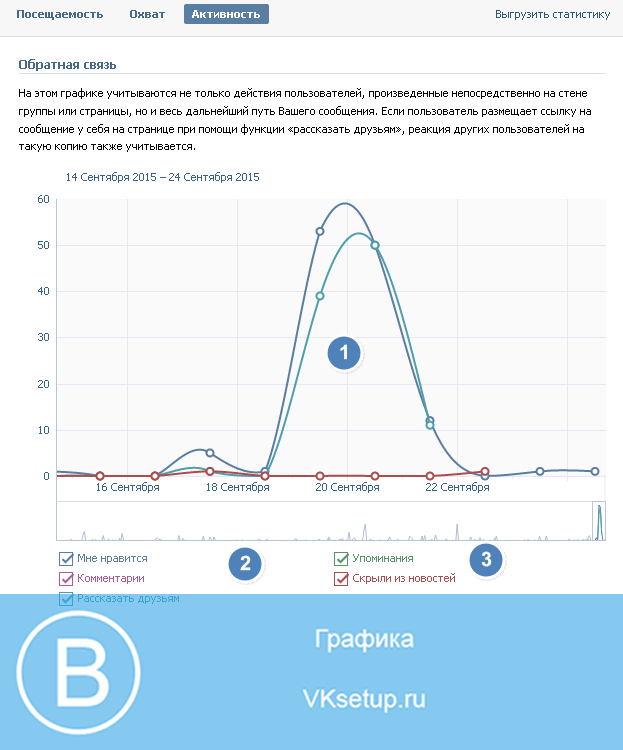
 Группы также показывают идентификатор кампании, к которой они принадлежат, а объявления показывают идентификатор группы, к которой принадлежит объявление.
Группы также показывают идентификатор кампании, к которой они принадлежат, а объявления показывают идентификатор группы, к которой принадлежит объявление.
